
Na jednom od klijentovih računala trebao sam saznati je li kopija Officea 2016 instalirana na njegovom računalu pravilno aktivirana ili ne. Zašto mi je trebalo malo niže.
sadržaj:
- Kako saznati je li aktivirana vaša kopija sustava Office 2016 / Office 365
- Prozor za registraciju za Office 2016: Započnimo
Kako saznati je li aktivirana vaša kopija sustava Office 2016 / Office 365
Nakon što na računalo instalirate i aktivirate Office 2016 ili Office 365, možete provjeriti je li kopija sustava Office ispravno aktivirana iz naredbenog retka pomoću skripte ospp.vbs, uključen Office.
Prvo morate znati dubinu bita u vašem Officeu (32 ili 64 bitna). Da biste to učinili, pokrenite bilo koji Office program (Word, Excel, Outlook), odaberite izbornik datoteka -> Uredski račun -> O programu. U prozoru koji se otvori bit će naznačena dubina bita instalirane kopije (u našem primjeru ovo 32-bitna verzija)

Sada trebate pokrenuti naredbenu liniju s pravima administratora i krenuti u direktorij, put do kojeg ovisi o dubini bita koju su instalirali Windows i Office:
- Ako koristite Windows x64 i Office 32 bit (najčešći slučaj):
CD% SystemDrive% \ Program Files (x86) \ Microsoft Office \ Office16 - Windows x86 i Office 32 bit:
CD% SystemDrive% \ Programske datoteke \ Microsoft Office \ Office16 - Windows x64 i Office 64 bit:
CD% SystemDrive% \ Programske datoteke \ Microsoft Office \ Office16
Sljedeća naredba provjerit će status aktivacije sustava Office:
cscript ospp.vbs / dstatus
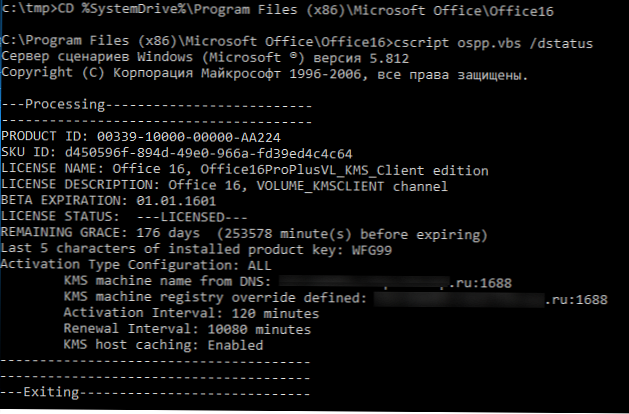
Prema uslužnom programu, ova kopija sustava Office2016 aktivirana je (linija LICENSE STATUS: -LICENSED-) na KMS poslužitelju (naziv računala KMS) pomoću tipke GVLK za Office 2016 Pro Plus (Zadnjih 5 znakova instaliranog ključa proizvoda). Licenca će biti aktivna - 176 dana (REMAINING GRACE) Ako je KMS poslužitelj dostupan, licenca se automatski obnavlja 180 dana svakih 7 dana (FAQ o aktiviranju KMS-a).
ID PROIZVODA: 00339-10000-00000-AA224
Šifra proizvoda: d450596f-894d-49e0-966a-fd39ed4c4c64
NAZIV LICENCE: Ured 16, izdanje Office16ProPlusVL_KMS_Client
OPIS LICENCE: Office 16, VOLUME_KMSCLIENT kanal
BETA ISPITIVANJE: 01.01.1601
STATUS DOZVOLE: --- LICENCIRANO---
REMAINCE GRACE: 176 dana (253578 minuta (a) prije isteka)
Zadnjih 5 znakova instaliranog ključa proizvoda: WFG99
Konfiguracija tipa aktivacije: SVE
Naziv stroja KMS iz DNS-a: winitpro.ru:1688
Definiran je registar KMS strojeva: winitpro.ru:1688
Interval aktivacije: 120 minuta
Interval obnavljanja: 10080 minuta
KMS predmemoriranje glavnog računala: Omogućeno
primjedba. U retku LICENSE NAME, umjesto izdanja KMS_Client, mogu se navesti drugi podaci, na primjer:
- MAK izdanje - koristi se MAK aktivacija
- Maloprodajno izdanje - maloprodajni proizvod aktiviran maloprodajnim ključem
Prozor za registraciju za Office 2016: Započnimo
Kao što smo vidjeli, verzija Officea 2016 instalirana na ovom računalu u potpunosti se aktivira, međutim, kada pokrenete bilo koji Officeov proizvod, pojavljuje se ovaj znak:
PočnimoOdaberite opciju
- Isprobajte - nabavite besplatnu probnu inačicu Office 365
- Kupi - Kupite Office u Microsoftovoj trgovini
- Aktiviraj - Unesite ključ proizvoda ili unesite
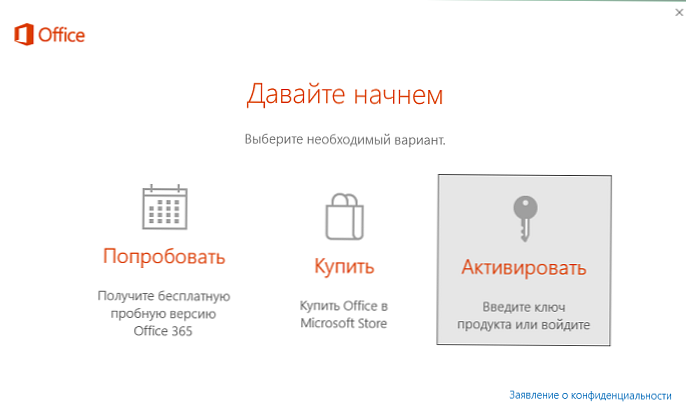
Ovaj se prozor zatvara i ni na koji način ne ograničava funkcionalnost sustava Office, ali pojavljuje se svaki put kada pokrenete bilo koji proizvod, što je užasno neugodno. Uspio sam smisliti kako ukloniti ovaj prozor upozorenja.
Kako se ispostavilo, problem nastaje zbog činjenice da je na računalu prethodno ugrađen Office 365, koji je uklonjen i instaliran umjesto Office 2016 Pro. Da isključim prozor, prvo sam pokušao upotrijebiti alate za uklanjanje koji su ponuđeni na Microsoftovoj web stranici, ali nisu pomogli.
Jedini način rada je brisanje registarskih ključeva (ovisno o dubini bita u sustavu):
- HKEY_LOCAL_MACHINE \ SOFTWARE \ Wow6432Node \ Microsoft \ Office \ 16.0 \ Common \ OEM
- HKEY_LOCAL_MACHINE \ SOFTWARE \ Microsoft \ Office \ 16.0 \ Common \ OEM
Najbrži način za to je iz PowerShell-a:
Remove-Item-Put "HKLM: \ SOFTWARE \ Wow6432Node \ Microsoft \ Office \ 16.0 \ Common \ OEM" -Recurse
Remove-Item-Put "HKLM: \ SOFTWARE \ Microsoft \ Office \ 16.0 \ Common \ OEM" -Recurse
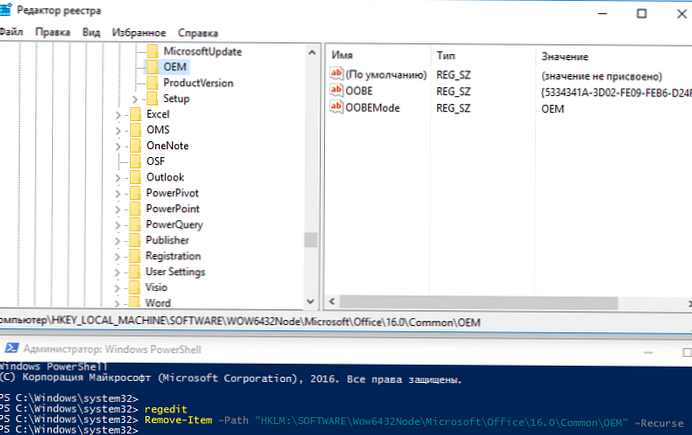
Ostaje zatvoriti sve Officeove aplikacije i pokrenuti ih ponovo. Obavijest bi trebala nestati.











